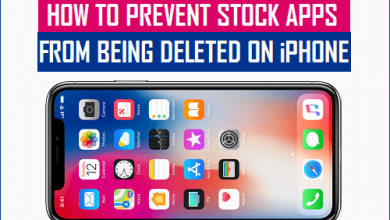Как вырезать аудио в Audacity [Update]
[ad_1]
📱⭐
В: «У меня есть большой аудиофайл, которым я хочу поделиться с друзьями. Однако его нельзя быстро передать из-за большого размера. На самом деле, я знаю, что Audacity — распространенная программа для эту работу. Как я могу легко обрезать аудио в Audacity? Пожалуйста, дайте мне подробные инструкции». — Из Кворы
У тебя есть обрезать звук в Audacity? Вы знакомы с использованием этого инструмента? На самом деле, есть много пользователей, особенно новичков, которые не знают, как правильно использовать его для нарезки аудиофайлов. Чтобы предложить помощь, мы представим полное руководство в этой статье и в то же время поделимся одной альтернативой Audacity под названием Joyoshare VidiKit, чтобы предоставить больше возможностей.
- Часть 1. Вырезать аудио с помощью Audacity
- Часть 2. Вырезать аудио с помощью альтернативы Audacity
Часть 1. Как Audacity обрезает звук
Audacity всегда является довольно хорошим выбором для разных пользователей. Его заметным преимуществом является то, что он хорошо разработан как бесплатный кроссплатформенный инструмент с открытым исходным кодом для редактирования и записи. Вот почему он так нравится многим пользователям, особенно неопытным новичкам. Если вы являетесь одним из них, см. следующие инструкции, чтобы узнать, как использовать Audacity для вырезания аудиофайлов.
Примечание: Audacity ограничен в некоторых возможностях и иногда работает нестабильно. Если вы не можете привыкнуть к его использованию, вы также можете взглянуть на другое альтернативное решение.
-
Шаг 1 Запустите Audacity, чтобы открыть аудиофайл
Загрузите Audacity на свой Windows, Mac или Linux. Завершите установку и просто запустите ее. Чтобы импортировать аудиофайл, вы можете нажать «Файл» > «Открыть» в верхнем левом углу его верхней строки меню. Или нажмите клавиши Ctrl + O, чтобы добавить один из указанной локальной папки.
-
Шаг 2 Вырезать звук в Audacity
Вырезать начало и конец отдельно: Найдите «Инструмент выделения» (или нажмите F1) на верхней панели значков, чтобы сделать его активным. Если вы хотите увидеть звуковые волны более четко и точно обрезать их позже, вы можете нажать «Просмотр»> «Масштаб»> «Увеличить», чтобы увеличить весь аудиофайл. Затем выделите начало или конец (любой ненужный раздел) с помощью инструмента «Выделение», нажав левый курсор мыши и перетащив его, чтобы выбрать определенную длину звука. После этого перейдите в «Правка»> «Удалить специальное»> «Разделить удаление», чтобы удалить его.
Вырезать начало и конец синхронно: Аналогичным образом примените инструмент «Выделение», чтобы выделить аудиочасть, которую вы хотите сохранить (это желаемая аудиочасть). Лучше играть и подтверждать точно. Затем нажмите «Правка» > «Удалить специальное» > «Обрезать аудио». Ваш желаемый звук останется, а его начало и конец будут удалены. Затем переместите его в начало с помощью «Time Shift Tool», нажав левую кнопку мыши, чтобы перетащить вперед, пока не появится желтая линия (обозначающая самое начало).
-
Шаг 3 Сохранить обрезанный звук в Audacity
Чтобы сделать звук более естественным, вы можете использовать инструмент «Выделение», чтобы выбрать его начало и конец, а затем нажать «Эффект» > «Затухание» https://www.joyoshare.com/ «Затухание». Когда все будет готово, нажмите «Файл» > «Экспорт» > «Экспорт аудио» или «Экспортировать как MP3» и т. д., чтобы сохранить его в определенном месте.
Часть 2. Как вырезать аудио без потерь в Audacity Alternative — Joyoshare VidiKit
Описанное выше решение для обрезки звука в Audacity может не понравиться вам. Здесь мы специально предлагаем еще один обходной путь, который называется Joyoshare VidiKit (ранее Joyoshare Media Cutter). Этого вполне достаточно для ваших конкретных требований. С помощью этой альтернативы Audacity вы можете сократить размер аудио, разрезав его на небольшие части и удалив ненужные части. Примечательно, что качество не пострадает.
Кроме того, этот универсальный аудиорезак хорошо спроектирован с инновационным процессором ускорения, который работает для вас со скоростью в 60 раз выше. Вы также можете вырезать аудио и сохранять его в любом формате, таком как M4A, AAC, AC3, FLAC, AIFF, WMA, AU, MP3 и т. д. Кроме того, вы можете получить доступ к настройке параметров, таких как качество, кодек , канал, битрейт, частота дискретизации и т. д. Чтобы предоставить больше возможностей, вы можете объединить разные звуковые дорожки из одного источника в одну полную. Встроенный аудиоредактор также позволяет регулировать громкость, применять звуковые эффекты и добавлять фоновую музыку.
Основные характеристики Joyoshare VidiKit:
Обрезка MP3 в Windows 10 и Mac 10.15 со скоростью 60X
Удалите нежелательный шум из оригинального аудио
Извлекайте аудио из видео, например MP4, MOV и т. д.
Объедините несколько аудио фрагментов вместе
Поддержка различных аудио и видео форматов
-
Шаг 1 Импорт аудиофайла в Joyoshare VidiKit
Запустите Joyoshare VidiKit и откройте «Video Cutter», чтобы он поработал за вас. Вы можете получить два доступных способа добавить необходимый аудиофайл. Один из них — нажать кнопку «Открыть» и открыть файл браузера в локальной папке. Другой — перетащить файл в основной интерфейс. Из-за того, что Joyoshare не поддерживает пакетную нарезку, обратите внимание, что одновременно может обрабатываться только один аудиофайл.
-
Шаг 2 Определите точную область резки
После импорта Joyoshare автоматически воспроизведет аудиофайл для вас. Чтобы выбрать область резки, у вас есть два разных варианта. Переместите ползунки в индикаторе выполнения и найдите точные точки. Или вы можете вручную установить время начала и время окончания во временных интервалах. Кстати, вы также можете нажать кнопку «+», чтобы создать более одного аудиосегмента.
-
Шаг 3 Выберите нужный режим вывода
Теперь нажмите панель «Формат», чтобы увидеть все скрытые настройки. Перед вами режим «Высокоскоростной» и режим «Кодирование». Различные режимы вывода предоставляют вам различные возможности. Если вы хотите стилизовать связанные параметры для вашего аудио, такие как кодек, качество, канал, частота дискретизации и т. д., вы можете выбрать последний вариант.
-
Шаг 4 Начать вырезать аудиофайл
Когда все будет сделано, нажмите «ОК» и вернитесь в основной интерфейс. Нажмите кнопку «Старт», чтобы запустить задачу резки. Через мгновение вы можете найти новый файл в папке истории, которой можно поделиться с друзьями и семьей.
Видеоурок: Как бесплатно обрезать аудио в Audacity
[ad_2]
Заключение
В данной статье мы узнали Как вырезать аудио в Audacity [Update]
.Пожалуйста оцените данную статью и оставьте комментарий ниже, еcли у вас остались вопросы или пожелания.